修改PPT模板是一个涉及创意和技术的过程,旨在使演示更加符合个人或组织的需求,以下是修改PPT模板的步骤和注意事项:
选择合适的模板
在开始修改之前,选择一个与您演讲内容相符的基础模板非常重要,您可以从Microsoft Office官网、SlideModel、SlidesCarnival等网站下载免费或付费的模板。
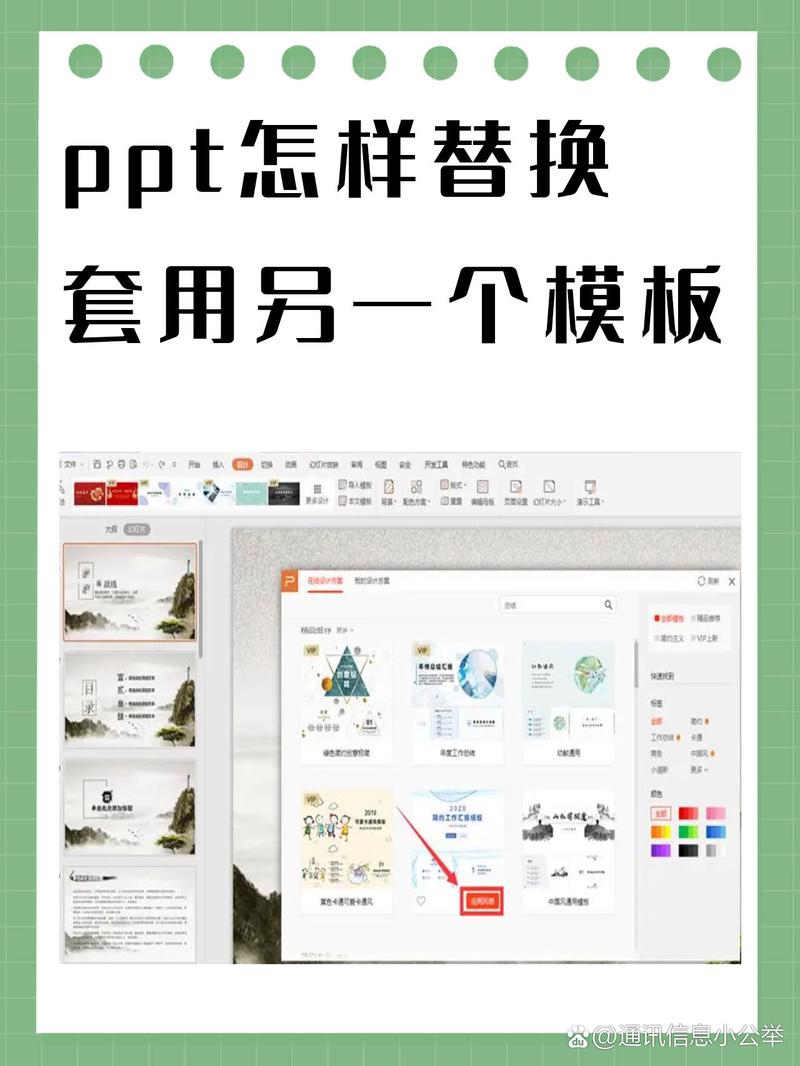
了解模板结构
打开PowerPoint,选择“视图”菜单下的“幻灯片母版”,这将显示所有幻灯片布局和设计元素,您可以编辑标题样式、字体、颜色方案以及背景图案。
自定义设计
更改主题颜色:在“设计”选项卡中,您可以选择不同的颜色变体或创建自己的颜色组合。
调整字体和大小:为了保持一致性,通常最好在整个演示文稿中使用相同的字体族和大小,在母版视图中进行这些更改可以确保它们应用于所有幻灯片。
添加或删除元素:根据需要,您可能需要在幻灯片上添加额外的文本框、图片占位符或者删除不需要的设计元素。
一旦基本的设计设置完成,就可以开始向幻灯片中添加具体内容了,如文本、图表、图像等。
应用动画和过渡效果
为了使演示更加生动有趣,可以为对象添加动画效果,并为幻灯片之间的切换设置过渡效果,但要谨慎使用,避免过度装饰分散观众注意力。
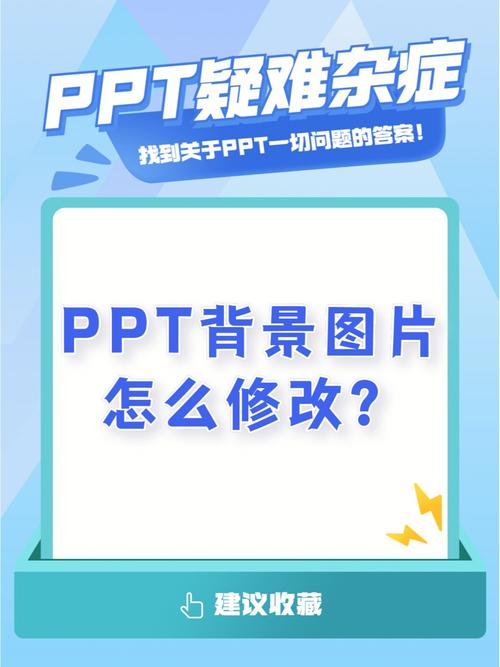
保存和分享
完成所有修改后,记得保存您的工作,如果是经常使用的模板,可以考虑将其另存为PowerPoint模板文件(.potx),以便未来重复使用。
测试和反馈
在实际演讲前,最好先预览整个演示文稿,检查是否有错别字、格式错误等问题,并获取同事或朋友的意见作为参考。
表格示例
| 步骤 | 描述 | 备注 |
| 1 | 选择模板 | 确保风格符合演讲主题 |
| 2 | 查看母版 | 理解整体布局及可编辑区域 |
| 3 | 定制设计 | 包括色彩、字体等 |
| 4 | 插入内容 | 根据实际需求填充信息 |
| 5 | 添加动画 | 适量使用以增强表现力 |
| 6 | 保存模板 | 便于后续快速创建类似文档 |
| 7 | 测试反馈 | 确保无误并优化用户体验 |
FAQs
Q1: 如何更改PPT模板中的默认字体?
A1: 在“视图”>“幻灯片母版”模式下操作,找到你想要改变字体的地方(比如标题或正文),点击它选中,然后在工具栏上找到字体选项来进行更改,记得保存更改。
Q2: 如果我想让我的所有幻灯片都有同样的背景图片怎么办?
A2: 同样地,在幻灯片母版视图下工作,选择一个空白版式,然后右键单击背景区域选择“格式化背景”,在这里你可以上传自己的图片作为背景,并设置为应用于所有幻灯片,完成后别忘了保存设置。
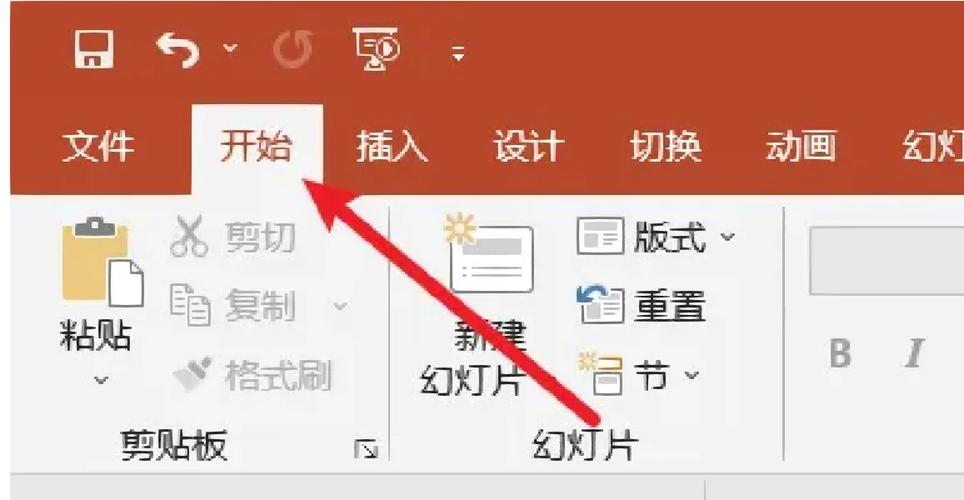
通过上述步骤,你可以轻松地根据自己的需求来调整PPT模板,使其更好地服务于你的演示目的,记得在修改过程中保持简洁明了的原则,不要让过于复杂的设计影响到信息的传达。


